- 1. Enregistrer l'écran avec le son et la webcam
- 2. Enregistrer l'écran des appareils iOS sur l'ordinateur
- 3. Créer facilement des vidéos professionnelle avec des outils d'IA, des effets et d'autres ressources créatives
- 4. Utilisez la puissance de l'IA pour améliorer la qualité de la voix, réduire les bruits de fond
- 5. Outils IA puissantes : générateur de miniature, générateur de clip, changeur de voix, texte en voix ou voix en texte, etc.

Comment convertir des PDF en vidéo en ligne ?
Lorsqu'il accomplit des tâches dans une journée normale, un employé se retrouve généralement à convertir un format en un autre. Les documents Word sont transformés en PDF et les fichiers PDF en vidéos et vice versa. La conversion de documents PDF ou Word en vidéos améliore la production multimédia par tous les moyens.
Essentiellement, convertir des PDF en vidéo en ligne pour vous exprimer dans une vidéo si vous devez faire une présentation remarquable devant tout le bureau. Faites du PDF une vidéo avec musique et photo et apportez de la qualité à votre travail.
Hélas, l'article tourne autour des raisons de convertir des PDF en vidéos et introduit Wondershare DemoAir dans le lot. De multiples autres logiciels constitueraient également le cœur de cet article, alors commençons !
La partie 1 est la partie la plus importante.
La conversion du PDF en ligne en vidéo permet aux utilisateurs de travailler beaucoup mieux. Les documents PDF sont sécurisés, et ils permettent une édition sans effort et sans complications. Cependant, dans la plupart des cas, les fichiers PDF ne sont pas compatibles avec le programme de l'utilisateur, comme la Smart TV. Dans une telle situation, la conversion de PPT ou PDF en MP4 résout les problèmes.
Pourquoi convertir le PDF en vidéo en ligneest une préoccupation importante. Cette section couvre quelques raisons probables de le faire.
Efficace en termes de temps et réalisable
La conversion de documents PDF en vidéo permet de gagner du temps par rapport à d'autres procédures de conversion. De plus, la plupart des clients et des consommateurs n'ont peut-être pas de visionneuse PDF ou Microsoft Office, mais ils ont certainement un lecteur vidéo à portée de main.
Accessibilité et visualisation
La conversion du PDF en ligne vers la vidéo étant effectuée, les fichiers MP4 sont accessibles sur plusieurs appareils tels que les Smart TV. Les fichiers PDF ou autres fichiers Office ne sont pas exploitables sur de tels appareils, ce qui peut ruiner votre dur labeur en quelques secondes. Les gens sont plus susceptibles de regarder une vidéo qu'un fichier pour comprendre vos services et produits.
Partage et téléchargement efficaces
Le partage des fichiers vidéo est facile car ils peuvent être écrits sur des CD et des clés USB et distribués efficacement. En outre, l'utilisateur peut partager les fichiers par le biais des réseaux sociaux. La technologie avancée utilisée dans les smartphones rend le processus sans friction. On peut télécharger les fichiers vidéo sur YouTube afin qu'une plus grande audience puisse voir le message, ce qui serait difficile dans le cas des fichiers PDF.
Processus d'édition facile
Faire des éditions sur une vidéo est beaucoup plus facile par rapport à d'autres documents. On peut les couper, et on peut insérer une voix off pour faire passer le message sans rencontrer de complications. Transformez un PDF en vidéo avec de la musique et une photo et rendez-le plus significatif.
Compréhension et compréhension
Les actions étant plus éloquentes que les mots, montrer une vidéo est plus productif qu'un fichier PDF. Les gens préfèrent regarder une vidéo car elle comprend des activités avec de la musique et du son. Le niveau de compréhension est également meilleur dans les vidéos. Par conséquent, la conversion du PDF en MP4 ne serait pas un mauvais choix.
Comment convertir un document Word en vidéoest une préoccupation importante de nos jours. Wondershare DemoAir est un de ces logiciels en ligne qui possède une expertise en matière d'enregistrement d'écran. Cet outil exceptionnel permet aux enseignants, aux membres de groupes, aux employés, aux étudiants et aux universitaires d'enregistrer les écrans, la webcam et les navigateurs. Ses cas d'utilisation se situent dans le secteur éducatif, les entreprises entrepreneuriales et l'industrie des médias, etc.
Pour mieux comprendre les caractéristiques et les traits de Wondershare DemoAir, permettez-nous de vous présenter chacun d'entre eux en détail.
Rendre les outils de dessin plus vivants
Wondershare DemoAir permet à ses fidèles utilisateurs d'intégrer des outils de dessin lorsqu'ils enregistrent leurs écrans. Le processus d'annotation est rendu efficace grâce à un stylo, une souris de mise au point et un clic de surbrillance. Il aide le responsable à mettre l'accent sur un point.
Gestion des fichiers sans effort
Les enregistrements sont facilement gérés et sauvegardés dans différents dossiers afin que l'utilisateur puisse y accéder facilement. Vous êtes libre de renommer les fichiers et les dossiers selon la date à laquelle ils ont été réalisés ou en fonction de leur thème.
Partage et téléchargement
Si le compte de DemoAir est connecté à Google Drive, alors tous les fichiers seraient téléchargés sur Drive automatiquement. Cela assure que les fichiers ne seraient pas perdus dans le système d'une manière ou d'une autre et peuvent être partagés avec les étudiants et les employés en quelques secondes.
Édition de vidéos et téléchargement
Avec Wondershare DemoAir, la première et la dernière section de la vidéo peuvent être coupées et rendues professionnelles. En outre, les vidéos peuvent également être téléchargées dans le système pour les mettre en ligne sur leur chaîne YouTube ou un autre site de réseau social.
Si vous souhaitez convertir un PDF en vidéo en lignepar le biais de DemoAir, nous avons tout prévu. Retrouvez les étapes détaillées ci-dessous.
Etape 1 : Ajouter DemoAir à l'extension Chrome
Pour commencer, téléchargez l'extension Chrome de Wondershare DemoAir. Cliquez sur l'extension située dans le panneau supérieur droit. Une boîte de dialogue apparaît, présentant les options de ce que vous voulez enregistrer. Cliquez sur "Desktop" à partir de là.
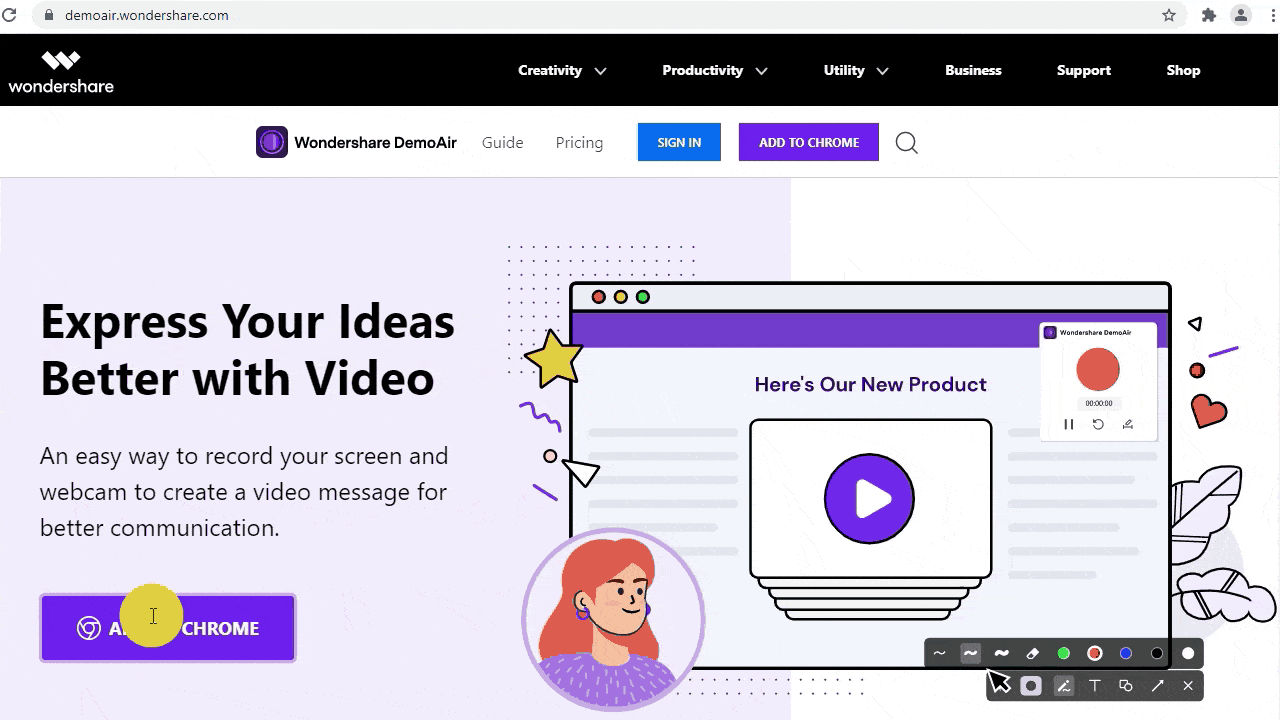
Etape 2 : Modification des paramètres requis
Si l'utilisateur souhaite enregistrer une voix off avec son microphone, cliquez sur "Microphone" et choisissez le périphérique audio. En outre, pour enregistrer simultanément l'écran du bureau et la webcam, réglez l'accès sur "Webcam" et choisissez le périphérique. Par défaut, il ouvre la webcam installée sur le système. Activez "System Audio" si vous devez parler pendant l'enregistrement des fichiers PDF.
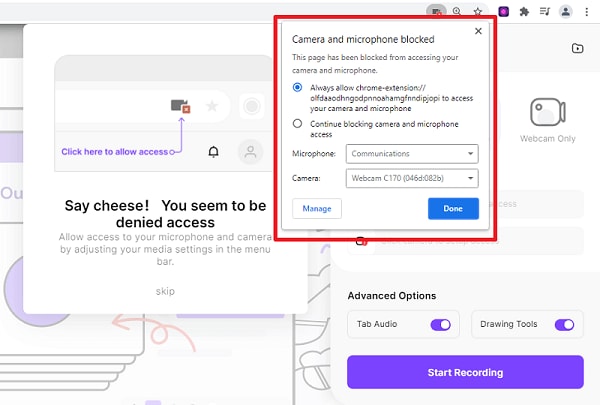
Etape 3 : Lancement de l'enregistrement
Une fois les modifications effectuées, tapez sur "Start Recording" pour lancer le processus. Une fenêtre d'invite apparaît, indiquant "Choisissez ce que vous voulez partager." Faites un choix et appuyez sur "Partager". Les outils de dessin pour l'annotation seraient affichés sur le côté gauche de l'écran.
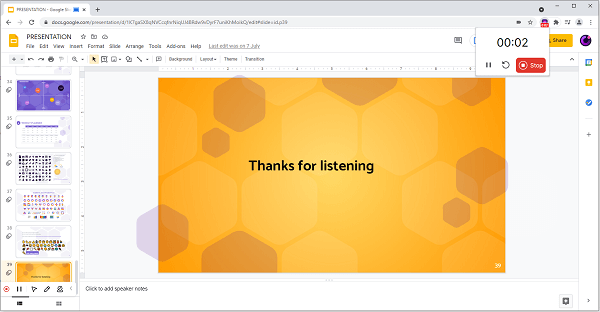
Etape 4 : Arrêt de la vidéo
Appuyez sur (||) pour reprendre l'enregistrement vidéo afin de pouvoir attendre quelques secondes le temps de rassembler vos idées. Appuyez sur "Stop" ou cliquez sur (o) situé dans le coin le plus à gauche avec les outils d'annotation. La vidéo s'affichera sur le site Web en une fraction de seconde. Renommez la vidéo.
Il n'y a pas d'étape.
Plusieurs applications peuvent être utilisées comme alternative à Wondershare DemoAir. Online-Convert, tel que nous le connaissons, convertit le PDF en ligne en vidéo de la manière la plus sereine possible. Ce convertisseur de PDF en MP4 convertit le format de document portable en flux vidéo MPEG-4 en quelques secondes.
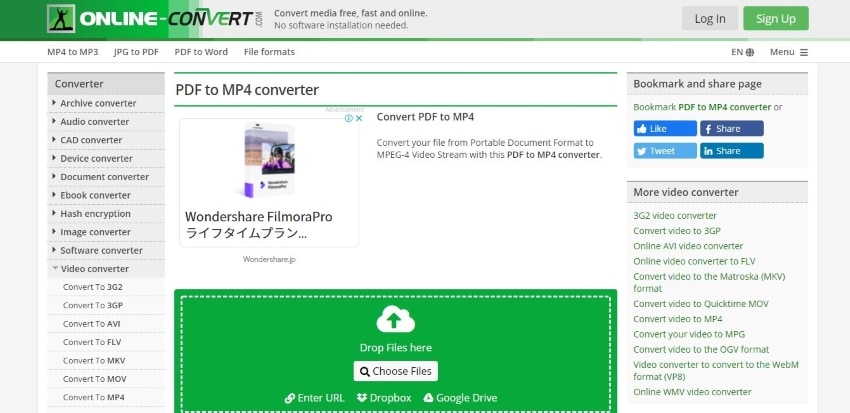
Un avantage significatif de l'utilisation de Online-convert est d'amener le document dans l'interface en utilisant une URL ou en le téléchargeant depuis Google Drive ou Dropbox. En outre, l'utilisateur est indépendant de la modification des paramètres vidéo tels que la taille du fichier, la fréquence d'images, le débit binaire vidéo et les pixels de rognage. Cependant, l'outil ne peut pas être mis à profit si vous devez parler pendant l'enregistrement vidéo.
Une autre limitation de l'utilisation de Online-convert est qu'aucun outil d'annotation n'est proposé. Pour convertir un PDF en vidéo en ligne, suivez attentivement les étapes ci-dessous.
- Pour commencer, téléchargez le document PDF sur l'interface. Modifiez les paramètres comme l'utilisateur le souhaite. Cela inclut le rapport d'aspect, la fréquence d'images et la taille du fichier, etc.
- Tapez sur "Démarrer la conversion" une fois les paramètres définis. En quelques secondes, la vidéo de sortie apparaît.
- L'outil offre des choix si vous voulez l'enregistrer dans le fichier zip, le télécharger sur le Cloud, ou le télécharger dans le système. Faites un choix, et vous avez terminé.
Il n'y a plus qu'à cliquer sur l'icône de l'article.
Wondershare DemoCreator est un outil sur le marché qui a changé le récit des enregistreurs d'écran, provoquant une révolution. Il capture l'écran, la webcam, les navigateurs sans effort tout en offrant également l'option d'édition. Le montage peut être effectué à l'aide d'une gamme excessive d'effets interactifs. L'exportation se fait à travers de multiples formats de façon efficace.
 Téléchargement sécurisé
Téléchargement sécurisé Téléchargement sécurisé
Téléchargement sécuriséDonnons un rapide aperçu des fonctionnalités résilientes offertes par Wondershare DemoCreator pour transformer un PDF en une vidéo avec musique et photo.
Webcam Al Facial Recognition
La fonction de reconnaissance faciale permet à l'utilisateur d'effacer l'arrière-plan du portrait. On peut insérer un masque et un miroir dans les vidéos en fonction des besoins.
Outils de dessin d'écran efficaces
En utilisant les outils de dessin en temps réel, on peut dessiner et écrire pendant que la fonction d'enregistrement est activée. Cela aide l'utilisateur à faire un point de manière numérique.
Effets de mouvement et de transition
Wondershare DemoCreator dispose de huit effets de mouvement populaires pour donner une impression audacieuse et professionnelle de la vidéo enregistrée. Les transitions amènent le projet à un tout autre niveau également.
Fréquence d'images personnalisée
L'outil de bureau permet à l'utilisateur de configurer une fréquence d'images et une taille d'écran avant d'enregistrer la vidéo. Cette fonctionnalité exceptionnelle est utile pour l'enregistrement à des fins personnalisées.
.
Pour convertir des PDF en vidéo en ligne et PDF en MP4, suivez les étapes indiquées ci-dessous.
Etape 1 : Processus préliminaire
Pour commencer, téléchargez Wondershare DemoCreator. Lancez-le dès qu'il est téléchargé. Une fenêtre de bienvenue apparaît en quelques secondes avec les options "Enregistreur" et "Éditeur". Cliquez sur "Écran seulement".
 Téléchargement sécurisé
Téléchargement sécurisé Téléchargement sécurisé
Téléchargement sécuriséEtape 2 : lancement de l'enregistrement
Maintenant, cliquez sur le "cercle rouge", ce qui lancera l'enregistrement. Une fois que vous avez terminé le processus, tapez sur "F10" du clavier pour l'arrêter. Une fenêtre "Aperçu de l'enregistrement" apparaîtrait, affichant le résultat.
![]()
Etape 3 : Processus d'édition
Cliquez sur "Editor", situé dans le coin inférieur droit. Le panneau de menu de gauche présente différentes options d'édition. On est libre d'insérer les effets, les transitions, les légendes et les animations nécessaires.
Il est possible d'insérer des effets, des transitions, des légendes et des animations.
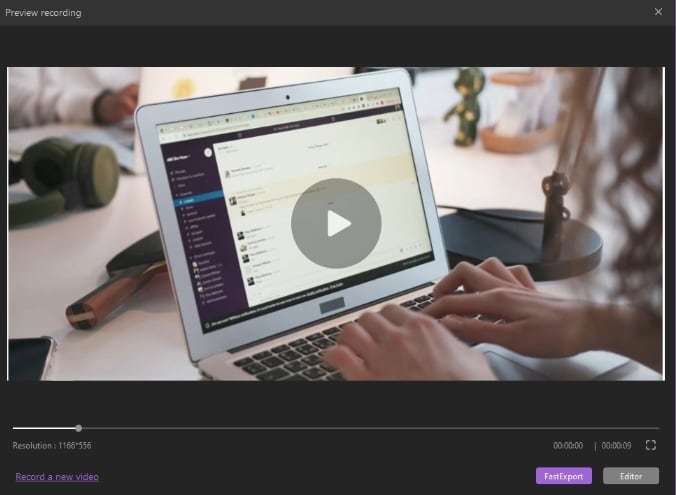
Etape 4 : Exportation de la vidéo de sortie
Une fois le montage terminé, cliquez sur "Exporter", qui se retrouve dans le coin supérieur droit. Nommez le fichier du projet et enregistrez la vidéo au format MP4.
La ligne du bas
Jouer avec les formats est devenu une chose maintenant, et nous convertissons de l'un à l'autre en fonction de différentes raisons telles que la compatibilité des programmes et le logiciel utilisé. Pour convertir des PDF en vidéo en ligne, Wondershare DemoAir et DemoCreator ont été présentés dans l'article avec leurs étapes détaillées.
Il est recommandé à l'utilisateur d'utiliser l'enregistreur d'écran tout-en-un qui présente également les options d'édition. Faites le bon choix pour apporter la productivité dans la vie personnelle et professionnelle.
Wondershare DemoCreator - Enregistreur d'écran et éditeur vidéo tout-en-un

- Enregistrer son écran d'ordinateur et la webcam simultanément, ainsi que l'audio du système et du microphone.
- Éditer la vidéo et l'audio enregistrées dans des pistes séparées avec des outils professionnels.
- Ajouter des sous-titres, des autocollants et du fond d'écran vert, appliquer des modèles et des effets variés.
- Pour les fins de l'éducation, du business, du partage de connaissances de manière digitale.
 100% sécurité garantie
100% sécurité garantie
![Top 10 des logiciels de studio d'enregistrement gratuits [Mise à jour 2025]](https://images.wondershare.com/democreator/thumbnail/edit-videos-on-windows.jpg)
